2. Режимы просмотра в PowerPoint.
Режим слайдов.
В режиме слайдов можно вставлять
в отдельные слайды текст и графику. Для переключения в режим слайдов нужно
нажать кнопку ![]() "Режим
слайдов". Слайд можно смотреть целиком или любыми фрагментами в крупном
плане. Для перехода к другому слайду нужно использовать полосу прокрутки,
расположенную справа от окна PowerPoint.
"Режим
слайдов". Слайд можно смотреть целиком или любыми фрагментами в крупном
плане. Для перехода к другому слайду нужно использовать полосу прокрутки,
расположенную справа от окна PowerPoint.
Режим структуры.
Режим структуры наиболее
удобен для просмотра заголовков всех слайдов, текста и структуры презентации
(рекомендуется использовать при работе с шаблонами). В этом режиме можно
просмотреть развитие этих пунктов от слайда к слайду. Чтобы переключиться
в режим структуры, нужно нажать кнопку ![]() "Режим структуры".
"Режим структуры".
С помощью кнопок панели инструментов "Структура" (рис. 3) можно перемещать слайды или текст, показывать только заголовки слайдов, изменять уровень втяжки заголовков и текста.
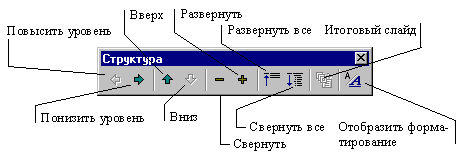
Рис. 3. Панель инструментов "Структура".
Режим сортировщика слайдов.
В режиме сортировщика слайдов
(рис. 4) на экране показана вся презентация, что позволяет
без труда добавлять, удалять и перемещать слайды. Чтобы переключиться
в режим сортировщика, нужно нажать кнопку ![]() "Режим сортировщика слайдов".
"Режим сортировщика слайдов".
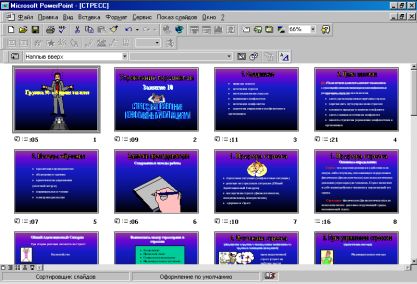
Рис. 4. Режим сортировщика слайдов.
С помощью кнопок панели инструментов "Сортировщик слайдов" (рис. 5) можно установить интервалы показа слайдов и задать анимационные переходы при смене слайдов.
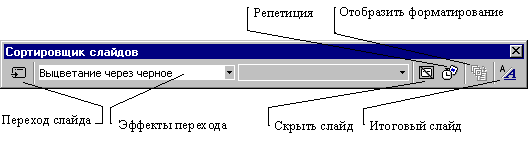
Рис. 5. Панель инструментов "Сортировщик слайдов".
При нажатии кнопки "Переход слайда" открывается окно диалога "Переход слайда" (рис. 6).
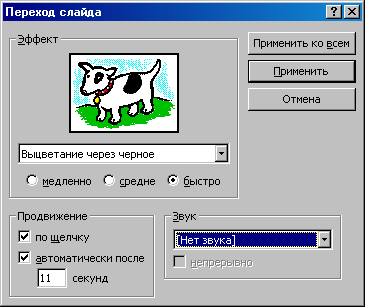
Рис. 6. Окно диалога "Переход слайда".
С помощью этого диалога можно проводить следующие операции:
- Выбирать эффект который будет использоваться для показа перехода между слайдами
- Настраивать скорость воспроизведения эффекта перехода (медленно, средне или быстро)
- Привязывать к эффекту перехода звуковой эффект
Настройки эффекта перехода можно применить как к одному слайду, так и ко всем.
Режим страниц заметок.
Режим страниц заметок (рис.
7) позволяет докладчику вносить заметки для их использования по ходу
показа слайдов. Кроме того, можно напечатать копию заметок для справки.
Чтобы переключиться в режим страниц заметок, нужно нажать кнопку ![]() "Режим страниц заметок".
"Режим страниц заметок".
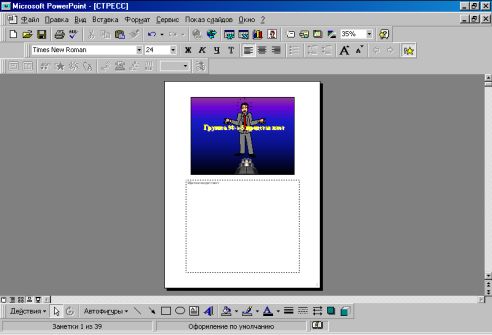
Рис. 7. Режим страниц заметок.
Режим показа слайдов.
Режим показа слайдов используется
для того, чтобы увидеть результаты работы. В этом режиме слайды по очереди
выводятся на экран. Чтобы включить
этот режим нужно нажать кнопку ![]() "Показ слайдов"
"Показ слайдов"
|
E-mail:
web-monitor@narod.ru
|
